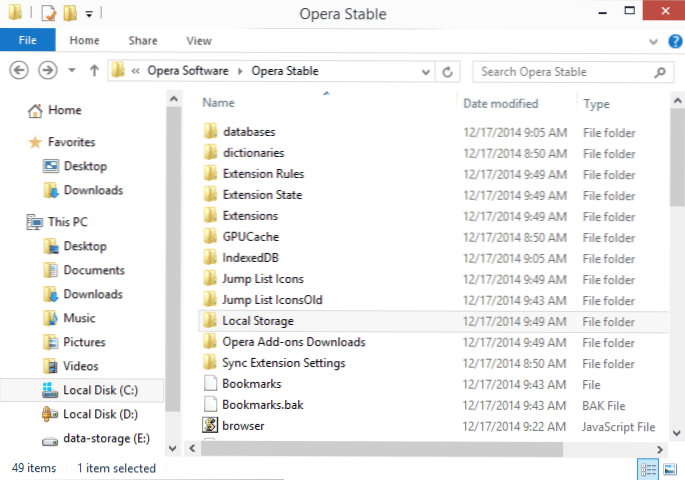Подзвонив товариш, запитує: як експортувати закладки з Opera, щоб перенести в інший браузер. Я відповідаю, що варто подивитися в менеджері закладок або в налаштуваннях функцію експорту в HTML і вже потім отриманий файл імпортувати в Chrome, Mozilla Firefox або куди там потрібно - всюди така функція є. Як з'ясувалося, не все так просто.
Подзвонив товариш, запитує: як експортувати закладки з Opera, щоб перенести в інший браузер. Я відповідаю, що варто подивитися в менеджері закладок або в налаштуваннях функцію експорту в HTML і вже потім отриманий файл імпортувати в Chrome, Mozilla Firefox або куди там потрібно - всюди така функція є. Як з'ясувалося, не все так просто.
У підсумку довелося розібратися з перенесенням закладок з Опери - в останніх версіях браузера: Opera 25 і Opera 26 немає можливості експорту закладок в HTML або інші загальноприйняті формати. І якщо перенесення в той же самий браузер можливий (тобто в іншу Оперу), то в сторонній, такий як Google Chrome, не такий простий.
Експорт закладок з Opera в форматі HTML
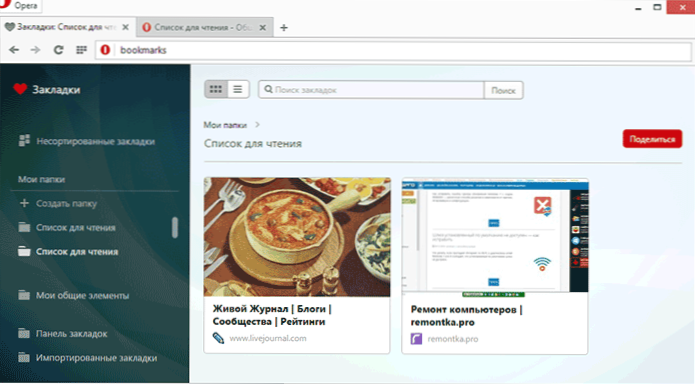
Почну відразу з способу експорту в HTML з браузерів Opera 25 і 26 (напевно, підійде і для наступних версій) для імпорту в інший браузер. Якщо вас цікавить перенесення закладок між двома браузерами Опера (наприклад, після перевстановлення Windows або на інший комп'ютер), то в наступному розділі цієї статті є пара більш простих і швидких способів це зробити.
Отже, пошук протягом півгодини для даного завдання дав мені лише одне працююче рішення - розширення для Opera Bookmarks Import & Export, встановити яке ви можете на офіційній сторінці доповнень https://addons.opera.com/ru/extensions/details/bookmarks-import-export/?display=en

Після установки, у верхньому рядку браузера з'явиться нова іконка, після натискання якої буде запускатися експорт розширення експорту закладок, робота з яким виглядає наступним чином:
- Потрібно вказати файл закладок. Він зберігається в папці установки Opera, подивитися яку ви можете, зайшовши в головне меню браузера і вибравши "Про програму". Шлях до папки має вигляд C: \ Users \ ім'я користувача \ AppData \ Local \ Opera Software \ Opera Stable, а сам файл зветься Bookmarks (без розширення).
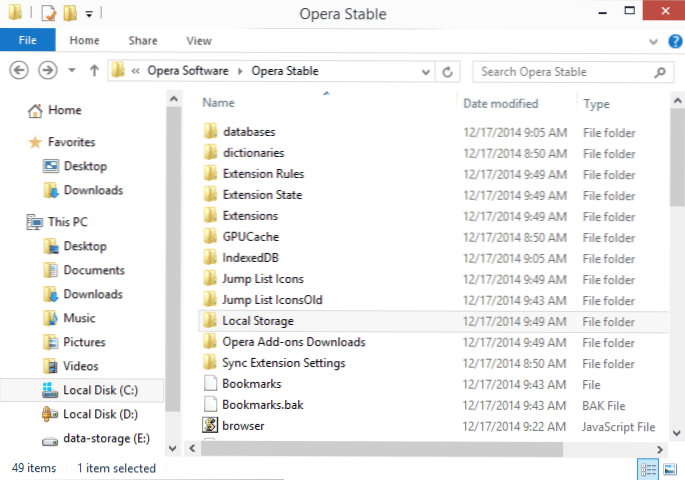
- Після вказівки файлу натисніть кнопку "Export" і в папці "Завантаження" з'явиться файл Bookmarks.html з закладками Opera, які ви можете імпортувати в будь-який браузер.
Сам процес перенесення закладок з Opera за допомогою HTML файлу простий і однаковий майже в усіх браузерах і зазвичай знаходиться в управлінні закладками або в налаштуваннях. Наприклад, в Google Chrome потрібно клікнути на кнопку налаштувань, вибрати пункт "Закладки" - "Імпортувати закладки та налаштування", після чого вказати формат HTML і шлях до файлу.

Перенесення в той же самий браузер
Якщо вам не потрібно переносити закладки в інший браузер, а потрібно перемістити їх з Опери в Оперу, то тут все простіше:
- Ви маєте можливість копіювати файл bookmarks і bookmarks.bak (в цих файлах зберігаються закладки, як подивитися, де знаходяться ці файли описано вище) в папку іншого установки Opera.
- У Opera 26 ви можете використовувати кнопку "Поділитися" в папці з закладками, після чого відкрити отриманий адресу в іншій установці браузера і натиснути кнопку для імпортування.
- Ви можете використовувати пункт "Синхронізувати" в настройках для синхронізації закладок через сервер Opera.
Ось, мабуть, і все - думаю, способів буде досить. Якщо інструкція виявилася корисною, поділіться нею, будь ласка, в соцмережах, використовуючи кнопки внизу сторінки.